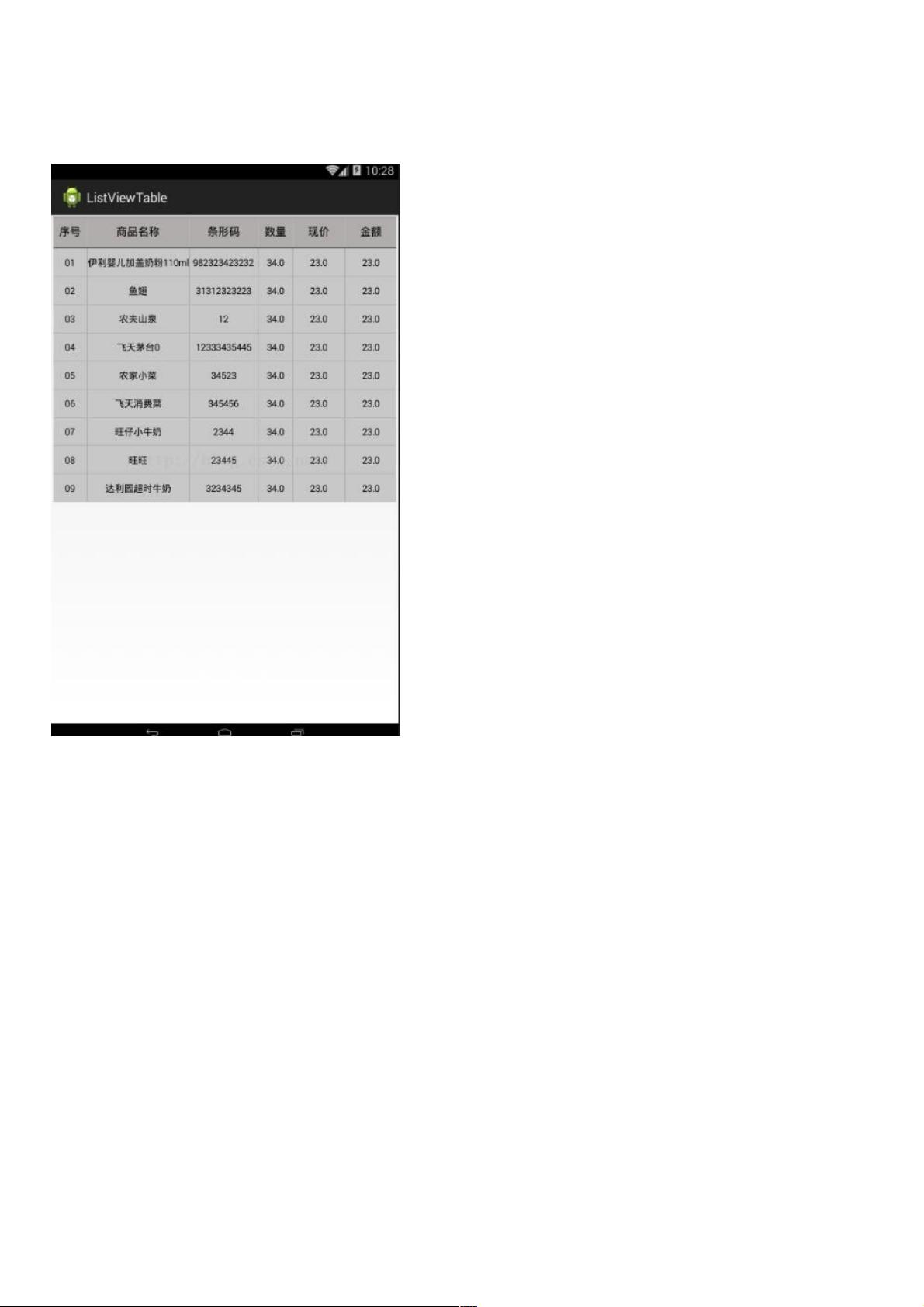Android ListView 实现表格绘制详解
57 浏览量
更新于2024-08-30
收藏 76KB PDF 举报
"Android listView 绘制表格实例详解"
在Android开发中,ListView是一种常用的组件,用于展示可滚动的列表数据。当需要展示表格形式的数据时,可以通过自定义ListView的item布局来实现。本文将详细介绍如何在Android中使用ListView来绘制表格。
首先,我们需要了解基本的创建步骤:
1. 创建布局:
在`activity_main.xml`中,我们定义了一个LinearLayout作为主布局,设置其垂直方向排列,并添加了必要的边距。在这个布局中,我们放置了一个1dp高度的分割线,用于美化表格的视觉效果。接着,我们通过`<include>`标签引入了一个外部控件布局`list_item`,这个布局将作为每个表格行的模板。再次插入一个稍宽的分割线,然后添加ListView本身,设置相应的属性,如分隔线颜色、高度、滚动条样式等。
```xml
<LinearLayout
xmlns:android="http://schemas.android.com/apk/res/android"
xmlns:tools="http://schemas.android.com/tools"
android:orientation="vertical"
android:layout_margin="3dip"
android:layout_width="match_parent"
android:layout_height="match_parent">
<View
android:layout_width="match_parent"
android:layout_height="1dip"
android:background="#A7A5A5"/>
<!-- 调用外部控件的布局list_item布局 -->
<include
layout="@layout/list_item"
android:id="@+id/table_title"/>
<View
android:layout_width="match_parent"
android:layout_height="1.5dip"
android:background="#686867"/>
<ListView
android:id="@+id/list"
android:divider="#B4B3B3"
android:dividerHeight="1.0dip"
android:scrollbars="none"
android:background="@drawable/listview_bg"
android:cacheColorHint="@android:color/transparent"
android:fadingEdge="none"
android:layout_width="fill_parent"
android:layout_height="wrap_content">
</ListView>
</LinearLayout>
```
2. 创建`list_item`布局:
`list_item.xml`是每个列表项的布局文件,通常会包含多个TextView或其他视图,以模拟表格的列。例如,我们可以创建两列的表格,每列包含一个TextView:
```xml
<LinearLayout xmlns:android="http://schemas.android.com/apk/res/android"
android:layout_width="match_parent"
android:layout_height="wrap_content"
android:orientation="horizontal"
android:padding="5dp">
<TextView
android:id="@+id/textView1"
android:layout_width="0dp"
android:layout_weight="1"
android:layout_height="wrap_content"
android:textSize="16sp"
android:textColor="#000000" />
<TextView
android:id="@+id/textView2"
android:layout_width="0dp"
android:layout_weight="1"
android:layout_height="wrap_content"
android:textSize="16sp"
android:textColor="#000000" />
</LinearLayout>
```
3. 创建适配器:
接下来,我们需要创建一个自定义的Adapter,继承自`BaseAdapter`,用于填充ListView的数据。在Adapter中,我们需要重写`getCount()`返回数据项的数量,`getItem()`获取指定位置的数据,`getItemId()`返回数据项的ID,以及最重要的`getView()`方法,该方法负责将数据转化为视图并添加到ListView中。
```java
public class CustomAdapter extends BaseAdapter {
private Context context;
private List<String[]> data;
public CustomAdapter(Context context, List<String[]> data) {
this.context = context;
this.data = data;
}
@Override
public int getCount() {
return data.size();
}
@Override
public String[] getItem(int position) {
return data.get(position);
}
@Override
public long getItemId(int position) {
return position;
}
@Override
public View getView(int position, View convertView, ViewGroup parent) {
ViewHolder viewHolder;
if (convertView == null) {
viewHolder = new ViewHolder();
convertView = LayoutInflater.from(context).inflate(R.layout.list_item, parent, false);
viewHolder.textView1 = convertView.findViewById(R.id.textView1);
viewHolder.textView2 = convertView.findViewById(R.id.textView2);
convertView.setTag(viewHolder);
} else {
viewHolder = (ViewHolder) convertView.getTag();
}
String[] rowData = getItem(position);
viewHolder.textView1.setText(rowData[0]);
viewHolder.textView2.setText(rowData[1]);
return convertView;
}
static class ViewHolder {
TextView textView1;
TextView textView2;
}
}
```
4. 在Activity中设置Adapter:
在MainActivity中,你需要初始化ListView并设置适配器。首先,创建一个数据列表,然后实例化适配器,并将其设置给ListView。
```java
public class MainActivity extends AppCompatActivity {
private ListView listView;
private List<String[]> dataList;
@Override
protected void onCreate(Bundle savedInstanceState) {
super.onCreate(savedInstanceState);
setContentView(R.layout.activity_main);
listView = findViewById(R.id.list);
dataList = new ArrayList<>();
// 添加数据到dataList
// ...
CustomAdapter adapter = new CustomAdapter(this, dataList);
listView.setAdapter(adapter);
}
}
```
通过以上步骤,你就可以在Android应用中使用ListView绘制出表格效果。需要注意的是,为了提高性能,通常会在`getView()`方法中使用ViewHolder模式,避免频繁地查找视图,从而减少视图的创建和绑定操作。同时,可以根据需求调整`list_item.xml`布局,以适应不同数量的列或更复杂的表格样式。
2598 浏览量
2011-01-25 上传
195 浏览量
137 浏览量
2020-08-29 上传
2021-01-20 上传
点击了解资源详情